ملفات تحسين الشحن في ويندوز 10. محدودة وملك الشبكة المحدودة
قررت أن أكتب هذه المقالة عن طريق بدء البحث عن المواد الكافية حول ما هي الخدمات التي يمكن إيقافها في نظام التشغيل Windows 10 لعمل أسرع نظام التشغيل. على الإنترنت، كما هو الحال دائما، العديد من الآراء المختلفة. درستهم، لخصم وحاولوا إجراء استنتاجات عامة. تقديم المشورة أي نوع من الخدمات يمكن إيقافها بالتأكيد، لن أفعل ذلك. تعتمد الكثير من هذه القضية على المعلمات الفردية للكمبيوتر والاحتياجات والأذواق للمستخدمين. شخصيا، قمت بإيقاف تشغيل جميع الخدمات التالية في نتبووك الضعيف مع Windows 10 - وإلا فإنه ظل فرامل مجنز (المزيد حول جميع التدابير المتخذة على تسريع نتبووك الخاص بك كتبت في المقالة التحسين وتسريع Windows 10 على جهاز كمبيوتر ضعيف). على ال الكمبيوتر الثابت فضلت لمس أي شيء وترك جميع الإعدادات افتراضيا. يجب أن تقرر ما إذا كان الأمر يستحق كل هذا العناء تماما بعض الخدمات التي تعمل بشكل افتراضي.
يوصي البعض بإنشاء نقطة استرداد النظام قبل التجربة. شخصيا، لم أفعل هذا. فقط لأنه ليس من الصعب بالنسبة لي إذا كنت بحاجة فجأة، بترو ويندوز 10..
بشكل عام، دون الضرورة القصوى من الأفضل عدم تعطيل أي خدمات في نظام التشغيل Windows 10 وبعد يمكنك القيام بذلك في رأيي، من الممكن إلا عندما تكون هناك مشاكل مع أداء الكمبيوتر المنخفض، ومن الضروري للغاية التفاوض عليه قليلا.
ذكرك بإيجاز كيفية الدخول في هذه الخدمات ذاتها: انقر فوق زر الماوس الأيمن في القائمة بدايةاختر العنصر " إدارة الكمبيوتر"، في العمود على اليسار انقر نقرا مزدوجا" فتح " الخدمات والتطبيقات"، ثم" خدمات" يتم إجراء خدمة تعطيل بعد النقر المزدوج على ذلك: في نافذة الافتتاح، حدد " نوع البدء: تعطيل».
في Netbook ضعيف بجنون، قمت بتعطيل الخدمات التالية بالكامل:
- NVIDIA خدمة سائق 3D مجسمة - هذه الخدمة مخصصة لبطاقات الفيديو NVIDIA (ربما لن يكون لديك، إذا كنت تستخدم بطاقة فيديو أخرى). إذا لم تستخدم صور استريو ثلاثية الأبعاد، فيمكن إيقاف تشغيل هذه الخدمة.
- بحث ويندوز. - مع هذه الخدمة في Windows 10 وأكثر من ذلك الإصدارات المبكرة بدءا من "السبعة"، والبحث عن محتويات الكمبيوتر يعمل. يتم تقديمه للعثور الملفاتوالمجلدات والبرامج من خلال عدسة مكبرة على لوحة التحكم، كما يتم تنفيذها أيضا في النموذج دالة البحث في أي مجلد. في الواقع فهرسة محتويات الكمبيوتر يمكن أن تنفق الكثير من الموارد القيمة، لذلك إذا كانت هذه الوظيفة ليست حاسمة بالنسبة لك وتريد تسريع نظام التشغيلحاول تعطيل خدمة البحث هذه.
- ملفات غير متصل - الخدمة التي تتيح لك العمل بشكل مستقل مع الملفات المتوفرة في الشبكة الداخلية (المحلية). كما فهمت، يمكنك تعطيله بأمان إذا لم يتم تضمين الكمبيوتر في أي شبكة أخرى باستثناء الإنترنت.
- بصمات خدمة ويندوز - تستخدم لمعالجة وتخزين البيانات البيومترية. في رأيي، كل شيء واضح هنا: إذا لم تستخدم مدخلات بصمات الأصابع أو الطرق البيومترية الأخرى، فإننا نطفئ بهدوء.
- متصفح الكومبيوتر - تستخدم لإنشاء قائمة بأجهزة الكمبيوتر على الشبكة وقضاياها مع البرامج عند الطلب. مرة أخرى، هذه الخدمة ضرورية فقط شبكه محليه.
- جدار حماية ويندوز - يحمي الكمبيوتر من الوصول غير المصرح به من الإنترنت. إذا كان لديك جدار حماية آخر (على سبيل المثال، Comodo)، فلا تتردد في قطع الاتصال. في حالات أخرى، من الأفضل عدم لمس.
- خدمة دعم IP - يدعم بروتوكول الشبكة IPv6. لا تحتاج بشكل خاص، ولكن على وجه التحديد، من الضروري أن تشاهد في كل حالة على حدة. إذا استمر الأمر بعد إيقاف تشغيل الإنترنت في العمل بشكل طبيعي، فأنت لا تحتاج إليها.
- تسجيل الدخول الثانوي - يوفر تسجيل الدخول إلى Windows من حسابات متعددة. إذا كان أحد وحده، فيمكنك تعطيله بأمان.
- مجمع الشبكة المشاركين - تنظم التفاعل المتعددين في شبكة نظير إلى نظير. ببساطة، تحتاج إذا كانت هناك شبكة محلية، أو مجموعة المنزل. إيقاف إذا لم يكن هناك أحد.
- مدير الطباعة - الخدمة التي تتيح لك تعيين مهام الطباعة في قائمة الانتظار وضمان التفاعل مع الطابعة. إذا لم تكن هناك طابعات، فيمكنك إيقاف.
- مدير الاتصال الوصول عن بعد - عند حذف هذه الخدمة، لن يحاول المتصفح الاتصال بالإنترنت عند العمل مع الصفحات مع تحديث العناصر. كما فهمت، من الأفضل عدم فصل.
- مدير الشهادة في الشبكة - يستخدم Maxtentization للمشاركين في الشبكة المحلية. إيقاف إذا لم تستخدم مجموعة منزلية.
- المجلات والتنبيهات الأداء - هذه الخدمة، كما هو موضح من الاسم، تقوم بجمع البيانات على أداء الكمبيوتر. يمكنك إيقاف.
- CNG مفاتيح العزلة - تحتاج إلى عمليات التشفير، تساعد على تخزين مفاتيح المستخدم الشخصية بأمان ادارة العمليات. بينما أفهم ما هو ومع ما يؤكله.
- التوجيه والوصول عن بعد - يوفر توجيه المنظمات المحلية و الشبكات العالميةوبعد إذا لم يكن هناك شبكة محلية - إيقاف.
- وحدات مفاتيح IPSec. - لتبادل المفاتيح على بروتوكول الإنترنت والملكية الفكرية مع المصادقة. كما فهمت، يمكنك إيقاف بشكل مؤلم.
- تكوين خادم سطح المكتب البعيد - مسؤولة عن إعداد وصيانة جلسات سطح المكتب البعيد والوصول عن بعد. في غياب شبكة محلية، نطفئ.
- كشف SSDP. - يشمل اكتشاف أجهزة UPNP في شبكة منزليةوبعد تحتاج الحاجة إلى هذا المنزل شكوك من العديد من المهنيين. من الأفضل إيقاف.
- سياسة إزالة البطاقة الذكية - إذا لم تستخدمها (البطاقات الذكية)، فافصل.
- برنامج نسخ البرامج (Microsoft) - يمكنك إيقاف تشغيل إذا كنت لا تخطط لاستخدام وظيفة استرداد النظام.
- مستمع مجموعة المنزل - إذا لم تستخدم مجموعة منزلية، فمن الأفضل إيقاف التشغيل.
- مجلدات العمل - تستخدم لمزامنة المجلدات على أجهزة مختلفةوبعد شكرا بذلك، يمكن استخدامها على أي جهاز كمبيوتر يتم تمكين هذه الخدمة. يمكنك إيقاف.
- جامع أحداث ويندوز - يسمح لك بجمع الأحداث من أجهزة الكمبيوتر الأخرى. اطفئه.
- الخادم - إذا لم يتم استخدام وظيفة الوصول الملفات المشتركة والطابعات، ثم يمكن تعطيل هذه الخدمة.
- خدمة الشبكة أجهزة إكس بوكس \u200b\u200bلايف. - يوفر الوصول إلى خدمات Xbox Live. لا أعرف ما هو، إيقاف.
- شبكة تسجيل الدخول - يوفر من خلال المصادقة. في المنزل ليست هناك حاجة.
- خدمة إدخال الكمبيوتر اللوحي - يوفر عمل القلم والمدخلات المكتوبة بخط اليد على الأجهزة اللوحية. إيقاف تشغيل أجهزة الكمبيوتر العادية.
- الموقع الجغرافي - يتتبع إحداثيات الكمبيوتر. يمكنك إيقاف.
- خدمة استشعار البيانات - عمليات وتخزين المعلومات التي تم الحصول عليها من أجهزة الاستشعار المثبتة على جهاز الكمبيوتر.
- خدمة الاستشعار - يدير أجهزة الاستشعار على جهاز كمبيوتر. لا أفهم ما نتحدث عنه؟ اطفئه.
- تحميل الخدمة صور ويندوز (WIA) - يمكنك إيقاف تشغيله إذا كنت لا تخطط لتوصيل الماسح الضوئي أو الكاميرا بالكمبيوتر.
- خدمة ترخيص العميل - يوفر الوظيفة المناسبة متجر ويندوز 10. قطع الاتصال إذا كنت لا تستخدمه.
- Alljoyn Router Service. - بقدر ما أفهم، يمكنك تعطيل، لكنني لن أعطي ضمانات.
- SMS خدمة Microsoft Windows Router - نقل الرسائل إلى القواعد التي تم إنشاؤها مسبقا. نحن نتفهم.
- خدمة الوصول العام منافذ net.tcp - يوفر الفرصة للمفصل باستخدام TCP.- واحد من بروتوكول net.tcp. إذا لم يتم استخدام الكمبيوتر كخادم، فيمكنك إيقاف تشغيله بأمان.
- خدمة ليشير أجهزة محمولة - المسؤول عن القدرة على مزامنة الملفات واللعب تلقائيا من الأجهزة المحمولة. نادرا ما يستخدم، يمكنك إيقاف.
- خدمة دعم بلوتوث - كل شيء واضح هنا. إذا كنت لا تستخدم، افصل.
- خدمة مساعد توافق البرامج - يتتبع برامج مشاكل التوافق. تنشأ هذه المواقف (عدم التوافق) ونادرا ما تظهر حتى عندما تظهر، نادرا ما يمكن أن تساعد هذه الخدمة في شيء ما. اطفئه.
- خدمة التسجيل أخطاء ويندوز - في حالة أي إخفاقات، يرسل بيانات الخطأ في Microsoft بحيث يمكن للشركة إصلاحه. من الممكن إيقاف.
- تشفير القرص bitlocker. - يجعل من الممكن تشفير الأقراص. هذه الميزة يستخدم نادرا جدا من قبل المستخدمين المنزليين. يمكنك إيقاف إذا كنت لا تفهم سبب حاجة إليها على الإطلاق، أو ببساطة استخدامها.
- خريطة ذكية. - يوفر الوصول إلى الأجهزة لقراءة البطاقات الذكية. إذا لم يكن هناك، فمن الضروري إيقاف.
- ظل نسخ توما - خلق دعم محتوى القرص الصلب (على سبيل المثال، الإصدارات السابقة الملفات النصية). إذا كنت لا تخطط لاستخدام الاسترداد الملفات عن بعد، اطفئه. الأمر يستحق القيام به ولأن الخدمة تستهلك الكثير من الموارد القيمة، وتنتج أيضا الانتعاش ببطء شديد.
- التسجيل عن بعد - تستخدم لتغيير إعدادات التسجيل بواسطة مستخدم بعيد. على الكمبيوتر المنزل هو إيقاف.
- شهادة طلب - يساعد Applocker تحديد التطبيقات المحظورة. يمكنك تعطيل ما إذا لم يتم استخدام Applocker أو لا تعرف نوع الوحش.
- نظام تشخيص العقدة - فقط أطفئ هذا الشيء غير الضروري.
- عقدة الخدمة التشخيصية - على غرار العنصر السابق.
- فاكس - مسؤولة عن عمل آلة الفاكس. إذا لم يكن لديك، فسرع.
- مضيف مكتبة الأداء عداد - أنه لم يكشف ذلك. يكتب الكثيرون أنه يمكنك إيقاف عدم إيقاف.
- مركز الأمن - الخدمة التي تتبع التغييرات في الإعدادات والمعلمات أمان Windows. 10. على وجه الخصوص، يتحكم في برنامج مكافحة الفيروسات وجدار الحماية. إذا تم تعطيلهم أو يعملون بشكل غير صحيح، فإن هذا المركز يعطي المستخدم رسالة مقابلة. يمكنك إيقاف.
- مركز تحديثات Windows. - حسنا، هنا دون تعليق كل شيء واضح: الخدمة مسؤولة عن تحديث نظام التشغيل Windows 10. تعطيل الجميع يقرر نفسها.
يمكنك أيضا إيقاف تشغيل جميع الخدمات المتعلقة بتصور الأجهزة. Hyper-v. - مصممة للعمل الأجهزة الظاهرية وتحتاج إلى وحدات. في كل مكان، حيث ترى ذكر Hyper-V باسم الخدمة، يمكنك تعطيله.
بعض الخدمات في غرفة العمليات نظام ويندوز سيظهر 10 عند تثبيت مستخدم لبرامج مختلفة. كثير منهم قد يكون أيضا غير ضروري. ولكن هنا كل شيء فردي جدا.
أعتقد أنك تعرف بشكل جميل على تقنية التنزيل اللامركزية P2P (نظير إلى نظير). تفتح في رابط client.torrent أو مغناطيس، ويتم تحميل الملف المطلوب مع شظايا صغيرة من أجهزة الكمبيوتر الأخرى. في نظام التشغيل Windows 10، يعمل تسليم التحديثات والبناء الجديد في نفس الطريق.
- عند التحقق من التحديثات، يشير جهاز الكمبيوتر الخاص بك (في الوسط) إلى خدمة Windows Update على خوادم Microsoft.
- يقوم Windows Update بإرجاع جهاز الكمبيوتر الخاص بك إلى التحديثات المتوفرة بجهاز الكمبيوتر الخاص بك وتعيين مصادر التسليم الخاصة بها: CDN وأقرب جهاز كمبيوتر على الإنترنت (على سبيل المثال، أجهزة الكمبيوتر في شبكة مقدم الخدمة الخاصة بك).
- يبدأ جهاز الكمبيوتر الخاص بك في تلقي شظايا من الملفات من CDN، وكذلك أجهزة الكمبيوتر على الإنترنت وشبكتك المحلية. على عكس CDN، مع أجهزة الكمبيوتر الفردية هناك تبادل ثنائي شظايا، كما في سيل.
بعد التنزيل، يتم فحص المجموع الاختباري لكل جزء على العميل. لنفترض، على الرسم البياني فوق الجهاز اللوحي على الإنترنت ذهبت إلى النوم وتوقف التوزيع. سيتم تجاهل جميع الشظايا التي لم تستسلم من هذا الجهاز وتنزيلها إلى أجهزة الكمبيوتر أو CDN الأخرى.
أجزاء من الملفات صغيرة، وبالتالي، يمكن إهمال تكاليف حركة المرور مناسبة من التوزيع. في الصورة ترى عيون فددلر، تسليم شظايا تجميع من الداخل بنسبة 1 ميغابايت (ومع ذلك، فهي جميعها تمتد من خوادم Microsoft).
شروط التكنولوجيا الجديدة
لا تعتمد المساعدة صورة كاملة، وبالتالي تستند المعلومات الواردة أدناه، بما في ذلك نتائج تجاربي والحس السليم. من الأسهل إدراج المواقف التي يتحسن فيها التسليم لا يعمل:
- على الحد من الاتصالات من أجل تجنب حركة المرور. هذا مكتوب في التعليمات.
- عند العمل من الجهاز من البطاريةنظرا لأن توزيع الخلفية يستهلك موارد الكمبيوتر، ونتيجة لذلك، يتم زراعة البطارية. التجارب ليست سهلة لتحديد، ولكن بعد عدة محاولات، لدي كل سبب للاعتقاد، والفاسة الشائعة يوحي.
- مع عيوب مساحة القرصوبعد يتم تخزين كمية معينة من البيانات محليا بهدف مزيد من التوزيع. من الغريب أنه في التجميعات الأولية، ضرب عدد من مستخدمي ذاكرة التخزين المؤقت قبل الحشد. مرة أخرى، لم تعطي تجربتي استجابة لا لبس فيها، ولكن من المنطقي أن نفترض أن المطورين قد قدم سيناريو بعدم وجود مساحة حرة.
- في ويندوز 10 موبايل (؟). هذا هو افتراضي بشكل استثنائي. الهواتف الذكية لطبيعتها هي الأجهزة المحمولة وغير متصلة دائما بخدمة Wi-Fi، ويجب حفظ شحن البطارية. لذلك، سوف أكون مفاجأة للغاية إذا كان P2P يعمل في نظام التشغيل المحمول.
كيفية إعداد تحسين التسليم
بعد التثبيت، يتم تمكين الوظيفة وتكوينها لتعظيم تسريع التنزيل.
قبل 3 دقائق تحولت إلى الجهاز اللوحي، قم بتنزيل التحديث إلى الوظيفة وإطفاء أنه تم تنزيل الجمعية بالفعل. فيما يلي المعجزات مع تحسين هذا التسليم.
مقرري ويندوز المقدمة إعداد رقيقة في لوحة التحكم الجديدة واستخدام سياسات المجموعة.
المعلمات (لوحة التحكم الجديدة)
عادة، أعطي استعلام بحث، ولكن في حين يتم إجراء البحث باللغة الروسية بشكل سيء للغاية.
- فتح المعلمات → التحديث والأمن → تحديث مركز التحديث
- انقر خيارات إضافية ، ومن بعد حدد كيف ومتى لتلقي التحديثات.
هنا يمكنك ضبط التسليم بشكل عام، باستثناء أجهزة الكمبيوتر من المعادلة على الإنترنت، أو تعطيل فرصة جديدة تماما.
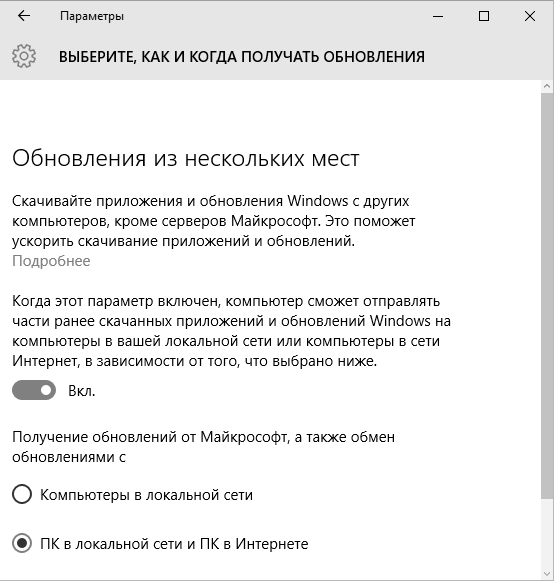
شرف Microsoft، تفسيرات الميزات الجديدة مفصلة للغاية. يمكن تكوين نفس المعلمات في السجل كما سترى أدناه.
سياسيون جماعة
هناك هراء هنا. وفقا لسياسة Windows 10 التي تم إصدارها حديثا، يجب أن تكون سياسات المكون الجديد في قوالب إدارية على مكونات Windows \\ التسليم الأمثل. مكونات ويندوز \\ تحسين التسليم). لكنني لا أراهم هناك إما باللغة الإنجليزية، ولا في النسخة الروسية من جمعية 10240. من الممكن أن يكون النظام أن يضع قالب السياسة.
على أي حال، يوصف جميع السياسيين في السجل. في هذه الحالة، في القسم:
HKLM \\ البرمجيات \\ السياسات \\ Microsoft \\ Windows \\ Deylemoptimization
يسرد الدليل خمس سياسات محددة بواسطة معلمات DWORD.
- doodownloadmode. - هذا يعادل بالفعل الإعدادات في المعلمات. يستغرق القيم:
- 0 - تحسين التسليم معطل تماما.
- 1 - أجهزة الكمبيوتر على شبكة LAN
- 2 - أجهزة الكمبيوتر على الشبكة المحلية، وكذلك في المجال أو المجموعة المحددة. هذا الإعداد ليس في واجهة الرسموبعد السلوك القياسي - P2P في الشبكة والمجال المحلي، والذي يتضمن الكمبيوتر الشخصي. ولكن يمكنك تحديد مجال SID محدد أو مجموعة GUID (انظر DogroupID أدناه)، وبالتالي التحكم بوضوح في قائمة أجهزة الكمبيوتر التي تشارك في ملفات المشاركة.
- 3 قطع على الشبكة المحلية والكمبيوتر على الإنترنت
- dogroupid. - معرف مجموعة GUID التي ينتمي إليها الكمبيوتر. يمكنك استخدام هذا الخيار ل:
- القيود المفروضة على عدد أجهزة الكمبيوتر التي تشارك في P2P في مجال مع عدد كبير من المستخدمين
- إنشاء مجموعة واحدة من أجهزة الكمبيوتر المشاركة في P2P في الفروع من مختلف المجالات / الشبكات المحلية
- maxuploadbandwidth. - أقصى سرعة الارتداد في KB / S
- maxcachesize. – أكبر مقاس ذاكرة التخزين المؤقت كنسبة مئوية من حجم القرص
- maxcachaege. - فترة التخزين القصوى لكل جزء في ذاكرة التخزين المؤقت
باستخدام المعلمات الثلاثة الأخيرة، يمكنك تعيين أجهزة كمبيوتر منفصلة من المنظمة باعتبارها النوى الرئيسية مع ذاكرة التخزين المؤقت الطويلة اللعب الكبيرة والحد الأقصى لعدم السرعة.
المناقشة والمسح
في مواجهة الحاجة إلى تقديم توزيعات ضخمة لملايين أجهزة الكمبيوتر، قدمت Microsoft واحدة جديدة في نظام التشغيل Windows 10 تكنولوجيا مثيرة للاهتماموبعد تسليم التصحيحات لا يستحق الخصم - دورة تطوير تسريع، بالتأكيد، تؤثر على الجودة، والتي تدفقت كمية كبيرة استبدال التحديثات.
قبل بضعة أيام فقط، موجة من الأخبار المتعلقة بتحسين التسليم تدحرجت الإنترنت، وكان لهجة سلبية. تم تخفيض النقد إلى حقيقة أن نظام التشغيل Windows 10 يقضي حركة المرور ويرسل شيئا على الإنترنت دون طلب ("من المربع" وظيفة قيد التشغيل).
نعم، سيكون من الجيد طرح المستخدمين، لكن ليس من الواضح جدا كيف نفعل ذلك بشكل غير معتهي. لا يظل إلى الذهن إعداد المعلمات عند التثبيت، ولكن معظم الاختيار الموصى بها ولا يرى التفاصيل. وإذا كنت تعطيل في البداية تحسين التسليم، فمن المنطقي وظيفة جديدة لن يكون هناك - الأغلبية الساحقة من الناس لن يعرفوا ذلك ولن يتم تشغيلها.
ما رأيك في هذه التكنولوجيا؟ اكتب في التعليقات أثناء إعداد تحسين التسليم! المسح، كالعادة، سيعطي محاذاة كمية.
ملاحظة. زوج من لحظات حول موضوع التحديثات:
- مركز التحديث الآن في المعلمات.
 تحيات. تحسين التسليم هذا جزء من الاسم نظام توصيل Windows التحديث - بعض التكنولوجيا لاستلام التحديثات ( وظيفة النظام) ليس من خوادم Microsoft الرسمية، ومن مصادر مؤكدة أخرى (أو عقد الشبكة). تحت المصادر تنطوي على عقد الثقة على الإنترنت و أجهزة الكمبيوتر العادية على شبكتك المحلية. يساعد نوع التحديث هذا على حفظ قوة خوادم Microsoft. في نظام التشغيل Windows 10 هناك تكوين هذه التكنولوجيا.
تحيات. تحسين التسليم هذا جزء من الاسم نظام توصيل Windows التحديث - بعض التكنولوجيا لاستلام التحديثات ( وظيفة النظام) ليس من خوادم Microsoft الرسمية، ومن مصادر مؤكدة أخرى (أو عقد الشبكة). تحت المصادر تنطوي على عقد الثقة على الإنترنت و أجهزة الكمبيوتر العادية على شبكتك المحلية. يساعد نوع التحديث هذا على حفظ قوة خوادم Microsoft. في نظام التشغيل Windows 10 هناك تكوين هذه التكنولوجيا.
نظرا لأن Microsoft نفسها تقول - اليوم قد يتم وزن حزمة التحديث بشكل مناسب وتحسين التسليم الذي أنشأو تقنية تحسين التسليم. ما هو منطقي جدا - لماذا تصحيحات المضخة من خادم Microsoft، في حين أن الجار لديه هذا التحديث بالفعل. هذه العملية سرية بالكامل ويتم التحكم فيها بواسطة العمليات الداخلية في ويندوز. لا يتم إرسال المعلومات الشخصية والشخصية، يتم استبعادها.
لذلك، من المنطقي أن نفترض ذلك تحسين التسليم مجلد التحديث هذا ليس من خوادم Microsoft، ولكن من مصادر آمنة أخرى.
دعم تقنية تحسين التسليم (تسمى أيضا خدمة توصيل التحديث)
هل أحتاج إلى حذف مجلد؟
افكاري:
- يحتوي مجلد تحسين التسليم على المرقعة، والذي، بعد الاستخدام أو لتحقيق حجم معين، يجب إزالته. إذا لم يحذف Windows هذه البيانات - فمن الممكن استخدامها أو ستكون ضرورية في المستقبل القريب.
- في الحالة القصوى، يمكنك تنظيف النظام من الملفات المؤقتة، بما في ذلك من البقع التي قد تشغل مساحة القرص الثابت. للقيام بذلك، Clamp Win + R وأدخل أمر CleanMGR - بعد ظهور نافذة التحديد، حدد النظام. بعد ذلك، ابحث عن علامة حول التحديثات، ووضع علامة عليه ونظيفة Windows.
- إذا كان هناك موقف عندما يأخذ المجلد مكانا رائعا للمكان، وعشرات من غيغا بايت، لكنه لا يعمل بأي شكل من الأشكال، على الرغم من حقيقة أن التحديثات معطلة أو لا تعمل. في هذه الحالة، يمكنك استخدام طريقة الحذف المتطرفة - الأداة المساعدة Unlocker، والتي تم إنشاؤها للتو لتدمير الملفات أو المجلدات غير الناجحة / المحظورة. عند تثبيت الأداة المساعدة، لا تنس إزالة مربع الاختيار مع شريط أدوات دلتا، وإلا سيتم تثبيت شريط الأدوات الإعلان هذا.
مجلد موجود هنا:
ج: \\ windows \\ softwaredistribetribution \\ deliveryoptimization
قبل تنظيف المجلد الذي تحتاجه لإيقاف هذه التكنولوجياوبعد قد تحتاج إلى تعطيل خدمة التحديث.
غالبا ما يخزن المجلد مع ملفات SylemeOptimization الكثير من البيانات

كيفية تعطيل تحسين التسليم في نظام التشغيل Windows 10؟
تعليمات صغيرة:
- افتح نافذة المعلمات.
- حدد التحديث والأمان.
- انقر فوق مركز Windows Update.
- حدد خيارات إضافية.
- تعطيل التحديثات في القائمة وعند تحميل التحديثات.
انشقاق



تنظيف النظافة
اضغط WIN + R وأدخل أمر CleanMGR، انقر فوق "موافق". حدد نظام النظاموبعد في النافذة، انقر فوق مسح ملفات النظام.
مرحبا لجميع القراء. اليوم سنتحدث عن الخدمات التي يمكن تعطيلها في ويندوز 10.على الرغم من أن هذا النظام لا يطالب بموارد الكمبيوتر. الخدمات، هذه برامج تعمل في الخلفية، مما يضمن التشغيل العادي للكمبيوتر. بعضهم نحن نادرون، وليس هناك استخدام في جميع أنحاء. يمكن تعطيل هذه الخدمات عند الكمبيوتر يبدأ أبطأتحميل أنا أداء وظائفكلزيادة أداء نظام التشغيل. ولأولئك الذين لديهم كمبيوتر منخفض الطاقة، هذه طريقة جيدة لزيادة الأداء العام للنظام.
كيفية إيقاف تشغيل جهاز التحكم عن بعد وجمع البيانات في Windows 10
بالإضافة إلى ذلك، يتم تمثيل بعض الخدمات الضعف للفيروساتوهذا يشير في المقام الأول إلى مثل هذه الخدمة كمضجر بعيدوبعد يعتمد ما يمكن إيقاف تشغيله بالتأكيد من الاحتياجات والمهام التي ينفذها المستخدم على جهاز الكمبيوتر الخاص بك، لذلك قادت هنا كمثال، تلك الخدمات التي قمت بإنترنتها في التكوين الخاص بك.
كيفية تعطيل الخدمات غير الضرورية ويندوز 10.
1. انقر بزر الماوس الأيمن فوق الرمز كمبيوترواختيار - يتحكم.

2. سيظهر البرنامج قبل إدارة الكمبيوتر.

قسم مفتوح الخدمات والتطبيقات، بعد ذلك، افتح المجلد خدمات.
يمكنك أيضا استخدام مجموعة المفاتيح Win + R.، ثم أدخل الخدمات.msc..
الخدمات سوف تفتح.
3. للقيام بشيء ما مع الخدمة، ابحث عنه في القائمة و مرتين
انقر ليفازر الماوس الموجود عليه، ثم حدد ما هو مطلوب.
- التلقائي - عند تشغيل الكمبيوتر
- يدويا- إذا لزم الأمر (ستبدأ الخدمة نفسها)
- معاق- خدمة التنزيل محظور
هنا سأعرض على سبيل المثال، إيقاف خدمة "تحسين التسليم"


4 وبعد تأكد من رؤية علامة التبويب - التبعيات (من الخدمة التي تعتمد)
نظرا لأن العديد من العمليات لديها عملية أو خدمة أصل عام.

5. لتجنب مشاكل تماما عند قطع اتصال الخدمات، من المستحسن الاحتفاظ بفرع التسجيل المسؤول عن خدمات التشغيل.
للقيام بذلك، اتخذ ما يلي:
البدء - تشغيل - regedit - حسنا. سيتم إطلاق سجل Windows.
في التسجيل، انتقل على طول الطريق:
HKEY_LOCAL_MACHINE \\ SYSTEM \\ CurrentControlset \\ Services:
في العمود الأيسر، قم بتمييز المجلد خدمات.

ومن خلال القائمة ملف - تصدير - حفظ هذا الفرع.
بعد ذلك، دعونا نرى قائمة الخدمات التي يمكن تعطيلها أو ترجمتها الوضع اليدوي.
قائمة الخدمات في ويندوز 10 والتي يمكن تعطيلها
1.
متصفح الكمبيوتر - يستخدم لإنشاء قائمة بأجهزة الكمبيوتر على الشبكة ويعطيها برامجها عند الطلب. هذه الخدمة ضرورية فقط على الشبكة المحلية - يدويا
2.
بحث ويندوز - في نظام التشغيل Windows 10 والإصدارات السابقة، والبحث عن محتويات الكمبيوتر، وإذا كنت ترغب في تسريع نظام التشغيل، قم بتعطيل هذه الخدمة
بحث - إبطال(لكن، هناك واحد الوقت الحاضر: إذا كنت تستخدم دعم أو الأرشفةأدوات Windows، ثم وضع - يدويا)
3.
محطة العمل - عميل اتصالات SBM، هو المسؤول عن الاتصال
إلى الخوادم البعيدة - يدويا
4.
خدمة Windows Biometric - إذا لتسجيل الدخول
أنت لا تستخدم بصمات الأصابع أو المسح - إبطال
5.
تسجيل الدخول الثانوي - يوفر تسجيل الدخول إلى Windows من عدة حسابات
السجلات. إذا كنت حساب واحد، إذن - إبطال
6.
مدير اتصال الوصول عن بعد - يدويا (اذا كان لا شبكة محلية - إبطال)
7.
التسجيل عن بعد - إيقاف بشكل لا لبس فيه
كيفية إزالة "ذيول" من البرامج النائية قراءة في التسجيل
8
وبعد KTMRM منسق المعاملات الموزعة - يدويا
9.
منسق المعاملات الموزعة - يدويا
10.
وحدة دعم NetBIOS - يدويا
11.
تكوين خادم سطح المكتب البعيد - إبطالإذا لم يكن هناك شبكة محلية
12.
خدمة تحميل Windows (WIA) - إذا كان لديك جهاز كمبيوتر
الماسح الضوئي المتصل أو الكاميرا الرقمية، ثم لا تلمس أي شيء إذا لم يكن - قطع الاتصال
13
وبعد خدمة دعم Bluetooth - إذا كنت لا تستخدم Bluetooth Me - قطع الاتصال
14.
خدمة البعيد إدارة ويندوز - قطع الاتصال
15.
خدمة سطح المكتب المحذوفة - قطع الاتصال
16.
Alljoyn Router Service. معاق (جهاز توجيه آخر لدي)
17.
SMS خدمة Microsoft Windows Windows Router - يدويا
18.
يوفر منفذ Net.TCP من منفذ Net.TCP إمكانية مشاركة بروتوكول Net.TCP بواسطة بروتوكول Net.TCP. إذا لم يستخدم الكمبيوتر كما الخادمإذا تستطيع - اطفئه
19.
خريطة ذكية - توفر الوصول إلى الأجهزة لقراءة البطاقات الذكية.
إذا لم يكن هناك، فمن الضروري - اطفئه.
20.
NVIDIA خدمة سائق مجسمة ثلاثية الأبعاد - تم تصميم هذه الخدمة ل بطاقات فيديو NVIDIAوبعد إذا كنت لا تستخدم صورة ستيريو 3Dثم هذه الخدمة يمكن اطفئه.
21
وبعد خدمة دعم IP - تدعم بروتوكول شبكة IPv6 - معاق
22
وبعد مستمع المجموعة الرئيسية - إذا كنت لا تستخدم مجموعة منزلية،
انه أفضل - اطفئه
23.
تنفيد العمل - تستخدم لمزامنة المجلدات على متنوعة
الأجهزة - معاق(بشكل عام، إيقاف تشغيل جميع المزامنة، أنا لست بحاجة إليها)
24.
خدمة بيانات الاستشعار - عمليات وتخزين المعلومات التي تم الحصول عليها من أجهزة الاستشعار المثبتة على الكمبيوتر الشخصي - معاقلدي (ليس لدي أجهزة استشعار)
25.
خدمة تعداد الأجهزة المحمولة - هي المسؤولة عن المزامنة والتشغيل التلقائي للملفات من الأجهزة المحمولة - معاق، انا لا احتاجها
26.
خدمة تشفير القرص BitLocker - تجعل من الممكن تشفير الأقراص. معاق، لا تشفير.
27.
عقدة النظام التشخيصي - يدويا (ستكون هناك حاجة إذا تنشأ أي مشاكل مع جهاز كمبيوتر)
28.
خدمة تشخيص العقدة - يدويا
29.
مركز تحديث ويندوز - يدويا لدي
30.
خدمة شبكة Xbox LIVE - معاق (إذا كنت بحاجة إلى الألعاب، ثم يدويا)
31.
superfetch - آلةلدي (أنا استخدم للتكنولوجيا دفعة جاهزة.)
32.
تسلك القياس - من قبل كان "خدمة تتبع التشخيص"الآن يرتدي اسم آخر - تجارب المستخدم المتصلة والجيل القياس (" وظائف للمستخدمين المتصلين والقطار عن بعد ") - معطل، هذه الخدمة" جواسيس "للمستخدم وفي الخلفية ترسل البيانات إلى Microsoft
33.
خدمة. "تحسين التسليم" - المعوقين "المقاعد" جبال الألب وحده حركة المرور الخاصة بك.(حول هذا أكثر على هذا)
كما هو الحال في جدولة Windows 10، تعطيل مهام التتبع، وقراءة
كيفية تسريع واستعادة الأداء في نظام التشغيل Windows 10، اقرأ
ما هي الخدمات التي يمكن تعطيلها في Windows 7 و 8 قراءة
ربما هذا هو كل شيء. إذا كنت تعرف المزيد من الخيارات كما يمكنك حذف - اكتب في التعليقات. ولكن لا يزال ينصحك بإجراء خدمات قبل إيقاف التشغيل نقطة الانتعاش.
وإذا لم تكن متأكدا من تعطيل خدمة معينة، فمن الأفضل عدم قطع الاتصال، ووضع يدويا، ثم عند بدء أي برنامج من الضروري
الخدمة - سوف يطلب منك النظام عن إطلاق هذه الخدمة.

 مدخل
مدخل